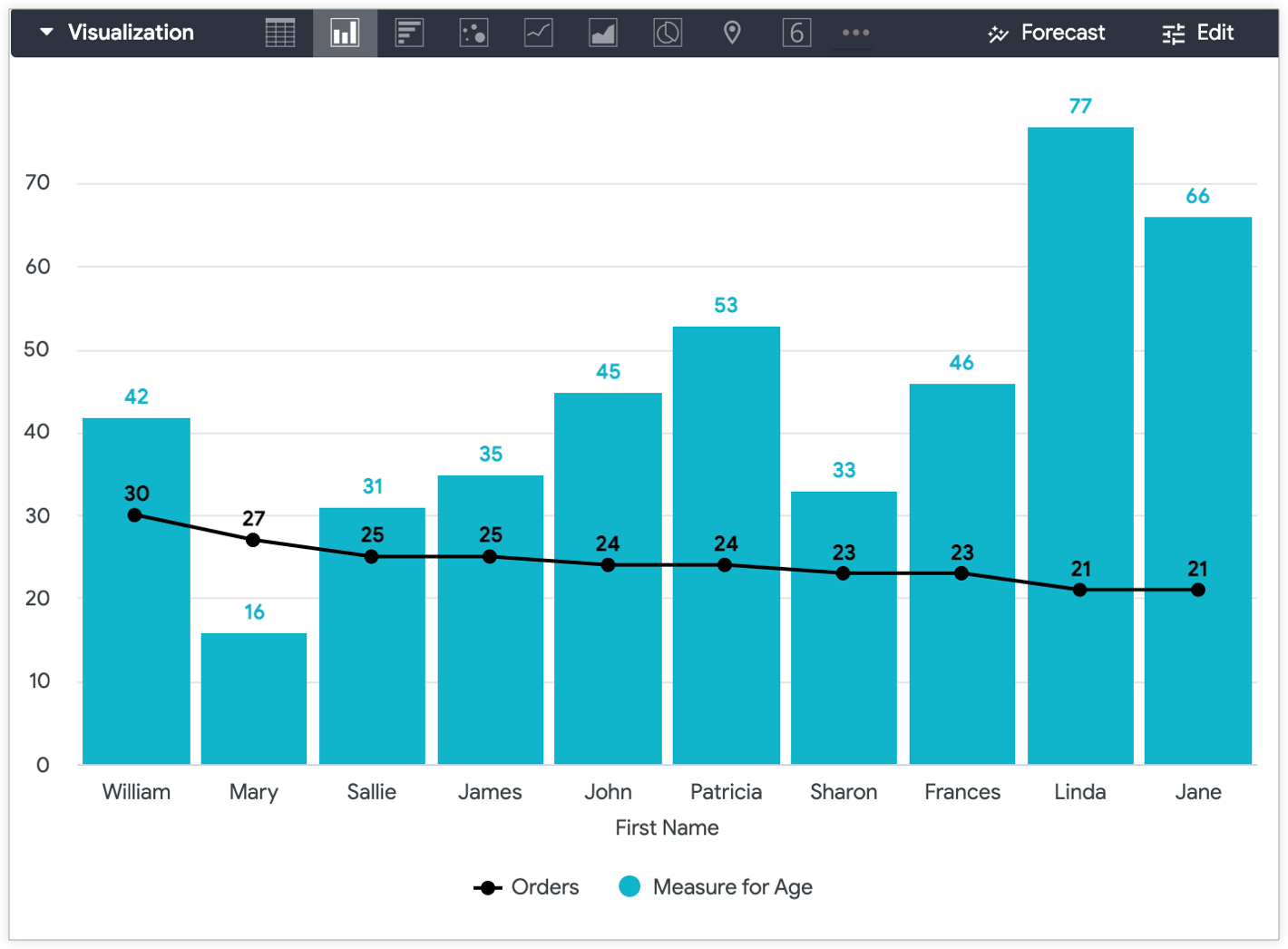Semua data pengguna yang ditampilkan di halaman ini dibuat untuk tujuan contoh.
Visualisasi Looker secara otomatis menentukan nilai yang akan diplot pada sumbu y berdasarkan jenis kolom yang ada dalam kueri. Misalnya, jika Jelajah yang mengelompokkan Nama Depan Pengguna dan Usia Pengguna untuk 10 Jumlah Pesanan tertinggi divisualisasi sebagai diagram kolom, 10 nilai dimensi untuk Nama Depan Pengguna dan Usia Pengguna akan otomatis digabungkan dan dipisahkan dengan tanda hubung (–) pada sumbu x.

Bagaimana jika Anda ingin memisahkan Users Age dan Users First Name sehingga Users Age dipetakan pada sumbu y, dan Users First Name dan Orders Count muncul pada sumbu x?

Dua solusi berikut menguraikan cara mengubah dimensi, seperti Usia Pengguna, menjadi ukuran sehingga dapat divisualisasikan pada sumbu y:
- Menggunakan kalkulasi tabel — Membuat solusi satu kali langsung dari Jelajah tanpa mengembangkan LookML.
- Membuat ukuran — Mengembangkan LookML agar dapat menggunakan kembali ekspresi di Jelajah mendatang tanpa perlu membuat kalkulasi tabel.
Menggunakan kalkulasi tabel
Kalkulasi tabel adalah cara tercepat dan termudah untuk memetakan dimensi pada sumbu y. Penghitungan biasanya dipetakan sebagai dimensi jika tidak ada ukuran yang terlibat dalam ekspresi. Anda dapat membuat kalkulasi tabel berperilaku sebagai ukuran dengan menyertakan ukuran dalam ekspresi penghitungan. Kuncinya adalah memastikan pengukuran tidak akan memengaruhi nilai dimensi asli.
Untuk menggunakan penghitungan tabel guna memetakan ukuran pada sumbu y, lakukan langkah-langkah berikut:
- Jika tidak ada ukuran dalam kueri Eksplorasi, tambahkan ukuran apa pun (seperti jumlah), lalu sembunyikan dari visualisasi. Jika sudah ada ukuran dalam kueri yang ingin Anda sertakan dalam visualisasi, Anda tidak perlu menyembunyikannya.
-
Selanjutnya, buat kalkulasi tabel:
- Untuk kolom numerik, penghitungannya akan sebagai berikut:
${mydimension} + (0 * ${mymeasure}) -
Untuk kolom string, penghitungan akan melibatkan dua
fungsi logika,
if()danis_null():if(is_null(${mymeasure}),${string_dimension},${string_dimension})
- Untuk kolom numerik, penghitungannya akan sebagai berikut:
- Sembunyikan dimensi asli — dalam hal ini Usia Pengguna — dari visualisasi, karena penghitungan tabel — ukuran Usia — kini mewakili nilai dimensi dalam visualisasi.

Untuk membedakan nilai dalam visualisasi — dalam contoh ini, kalkulasi tabel ukuran Usia dan ukuran Jumlah Pesanan — Anda dapat menggunakan beberapa jenis visualisasi dalam satu diagram.
Misalnya, Anda dapat memvisualisasikan nilai Jumlah Pesanan sebagai garis dan nilai Usia Pengguna sebagai kolom untuk membedakannya setelah Usia Pengguna diplot pada sumbu y.

Membuat ukuran di LookML
Jika Anda berencana untuk memetakan dimensi tertentu pada sumbu y lagi pada masa mendatang, opsi yang lebih berkelanjutan adalah membuat
ukuran sum atau ukuran number
di LookML yang menjadikan dimensi yang ingin Anda plot menjadi ukuran. Daripada membuat ulang penghitungan tabel yang sama di Jelajahi beberapa kali, Anda dapat menambahkan kolom ke kueri dari pemilih kolom.
Pengukuran akan terlihat seperti ini:
measure: measure_for_age { ## replace with a new name
description: "Use this age field for displaying age on the y-axis"
type: number ## or sum
sql: ${age} ;; ## replace with your dimension
}
Menambahkan description ke pengukuran dapat membantu pengguna memahami penggunaan kolom yang dimaksud.
Dalam hal ini, measure_for_age adalah ukuran jenis number, karena ukuran jenis number tidak melakukan agregasi yang sebenarnya. Artinya, Ukuran untuk Usia akan menampilkan nilai yang sama dengan Usia Pengguna karena merupakan ukuran jenis number yang tidak melakukan agregasi apa pun.
Setelah membuat ukuran, sertakan dimensi dan ukuran baru dalam kueri Jelajahi. Untuk contoh ini, sertakan dimensi Nama Pertama Pengguna dan Usia Pengguna, serta sertakan ukuran Jumlah Pesanan dan Ukuran Pengguna untuk Usia. Terakhir, sembunyikan dimensi yang menjadi dasar pengukuran.
Dengan dimensi Usia Pengguna disembunyikan dari visualisasi Jelajahi dan setelan visualisasi kustom diterapkan, visualisasi Jelajahi yang dihasilkan akan menampilkan Ukuran Pengguna untuk Usia pada sumbu y dan Nama Depan Pengguna pada sumbu x, serta nilai Jumlah Pesanan sebagai garis.